屏幕抓取 PDF 文件的一部分
您可以使用 Adobe Acrobat CS5 中的快照工具來選擇文本和圖像,並在 PDF 文件中創建特定區域的圖片。結果通常稱為 PDF 文件中某個部分的屏幕抓取。結果是一張圖片,而您的文字不是 [...]
來自Adobe Illustrator CC 的SVG 圖形很少交給有背景的數字設計師。通常,圖形會漂浮在網站、應用程序、動畫或交互式上下文中存在的任何背景之上。
在討論消除 SVG 藝術作品背後的背景所涉及的內容之前,請重點關注對 SVG 圖形應用透明度。您需要使用透明度面板定義圖稿的不透明度。例如,圖中的黃色形狀應用了 50% 的透明度,您可以看到效果中的透明度。是的,該圖像是一個 SVG 文件,具有內置於 SVG 中的所有輕量級、快速加載和無限可擴展功能。

彩色背景上的半透明 SVG 形狀。
設計師習慣於考慮透明或保持可見的背景。我們考慮剔除背景。PNG 圖像和 GIF 圖像就是這樣工作的——您可以使用背景創建,或者在 Illustrator 或 Photoshop 等程序中選擇透明背景來剔除該背景。
使用 GIF 和 PNG,您可以擁有一種透明顏色,允許背景顏色或圖像在網頁中顯示出來。但是去除背景的邏輯在 SVG 文件中與在 PNG 和 GIF 中不同。本質上,不存在具有不透明背景的 SVG 圖形,因為沒有背景。換句話說:默認情況下, SVG 圖形在沒有背景的情況下保存和導出。
所以有什麼問題?好吧,在保存或導出 SVG 文件時,很容易意外地以透明背景結束!下圖可能有白色背景,也可能有透明背景。您無法僅通過查看 Illustrator 屏幕來判斷;你必須選擇查看→顯示透明網格。
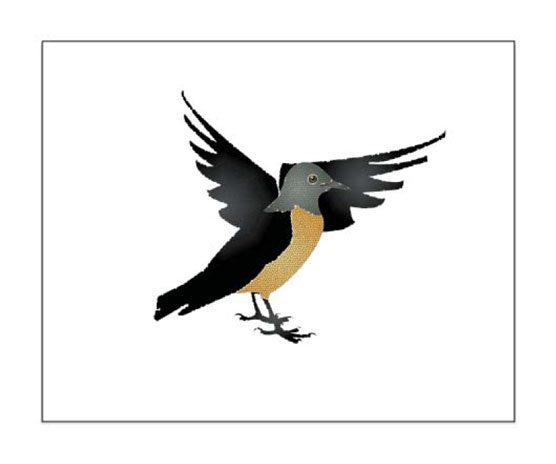
此圖形可能有白色背景,也可能沒有背景。
如圖所示,啟用透明網格後,您可以看到小鳥背後有一個白色矩形,如果您將文件另存為 SVG 或將其導出為 SVG,則該白色背景將與圖形“搭配”。
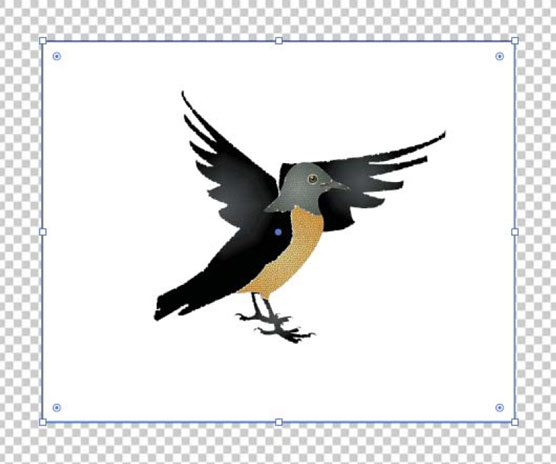
查看透明網格會在圖形後面顯示一個白色矩形。
讓我從另一個角度強調並闡明這一點。當我將此圖像導出為 SVG 時,顯示的“導出屏幕”對話框沒有用於選擇透明度顏色的選項。
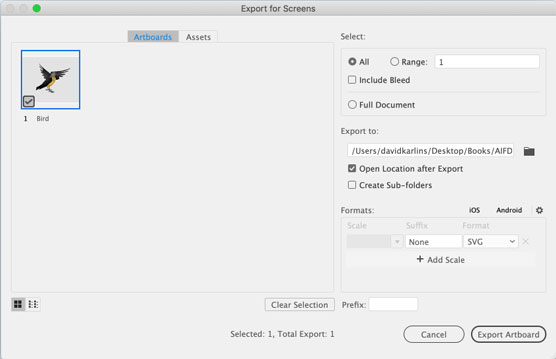
您無法在 SVG 中選擇透明顏色,因為沒有背景顏色。
我經常遇到一些設計師,他們堅持在以 SVG 為目標的藝術品後面放置一個背景矩形,以便他們可以看到圖形在目標媒體(例如網頁或應用程序)中以顏色作為背景時的外觀。沒關係,我提醒他們,只要您記得在保存或導出 SVG 時刪除該背景矩形。在當今壓力大、生產力高、周轉速度快的世界中,誰還需要記住一件事?
一個更好的解決方案是定義一個透明的“網格”,它的顏色與放置圖形的環境相匹配。為什麼我把網格放在引號中?因為這種技術作弊:使用它,您可以將兩種網格顏色定義為相同的顏色,從而有效地模擬網頁或應用程序背景顏色。
要在開發 SVG 圖稿時使用該技術創建自定義背景,請執行以下步驟:
選擇文件→文檔設置。
在常規選項卡中,找到透明度和疊印選項部分。
您想要的更改在對話框的這一部分中進行控制。
不要擔心定義網格大小,因為您可以有效地免除網格。
在對話框的透明網格部分中,單擊兩個網格顏色面板中的第一個,並使用下圖所示顏色彈出窗口中的各種調色板之一選擇背景顏色。
順便說一下,這些調色板都不是特別適合數字化的。沒有適用於 RGBA、十六進製或其他標準 Web 顏色格式的調色板,但顏色選擇器吸管可以幫助您獲得想要匹配的背景顏色。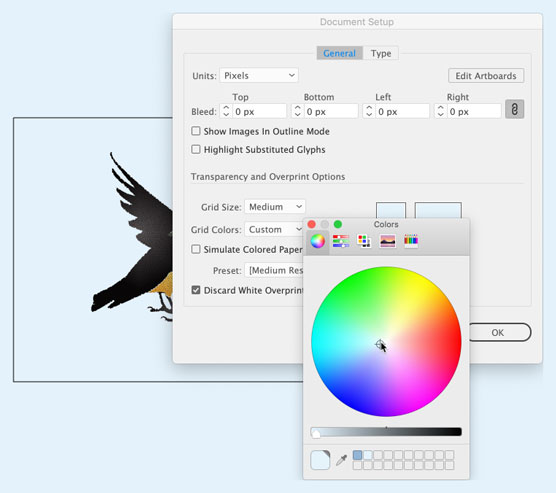
使用透明網格定義預覽背景顏色。
選擇兩個網格顏色面板中的第二個,並為其指定相同的顏色。
請記住,您可以使用顏色選擇器吸管來抓取該顏色。
在“文檔設置”對話框中單擊“確定”。
我在上一組步驟中所做的只是定義了啟用透明度網格時的顯示方式。因此,如果您的透明網格未啟用,請選擇查看→透明網格。
在此圖中,我選擇了帶有圖形的畫板,並且我正在針對模擬背景色預覽項目。
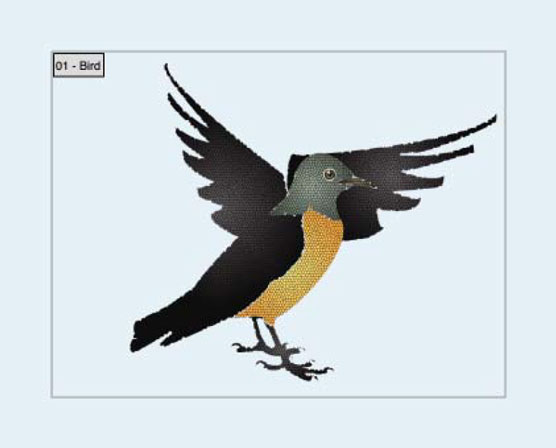
使用自定義透明網格預覽輸出背景顏色。
當透明度(如 50% 不透明度)或透明度效果(如顏色加深、變暗或倍增)應用於 SVG 圖形時,這些效果保留了 SVG 的可擴展性。
該圖顯示了相同的圖形——三個半透明的橙色矩形——導出為 PNG 文件(頂部)和 SVG。當我在瀏覽器中放大 PNG 文件時,您可以看到它的質量如何下降。你看不到的是PNG文件幾乎是SVG的兩倍大。
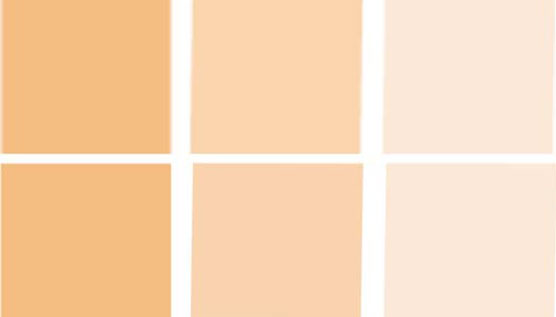
應用透明度時將 PNG 輸出(頂部)與 SVG 進行比較
下面總結了使用 SVG 實現透明效果的優點:
順便說一句,如果您對為這組矩形生成的 SVG 代碼感到好奇,以及 Web 或應用程序開發人員使用它的難易程度,這裡是三個 SVG 框中第一個的代碼,應用 60% 的不透明度:
<=""代碼="">
最後,如果您希望 SVG 的背景具有顏色填充,也可以透過 文件屬性 來完成選單。只要點選位於 背景顏色旁的白色條紋即可。螢幕上會彈出一個顏色選擇器。
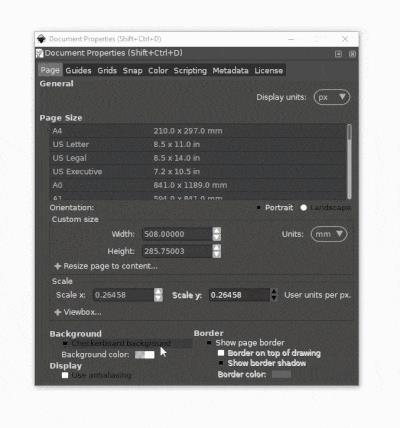
請務必注意,儘管進行了顏色填充,但只要 A 列 (代表顏色的透明度)保持為 < a i=3>0。如果您希望文件實際具有該背景顏色(即使在匯出時也是如此),則可以將該列從 0 提高到 < a i=7>100.
在 Inkscape 中處理背景應該可以做到這一點。如果您有任何本文未解決的問題,請在下面發表評論,如果我能提供協助,我會回信。
您可以使用 Adobe Acrobat CS5 中的快照工具來選擇文本和圖像,並在 PDF 文件中創建特定區域的圖片。結果通常稱為 PDF 文件中某個部分的屏幕抓取。結果是一張圖片,而您的文字不是 [...]
Photoshop CC 中的測量功能專為研究人員和科學家設計,非常強大。您可以測量任何事物併計算技術圖像中任何事物的數量,可能來自顯微鏡或望遠鏡。如果您知道圖像中任何元素的確切大小,那麼您幾乎可以發現任何 […]
當您使用 Adobe Creative Suite 5 (Adobe CS5) Illustrator 中的液化工具時,您可以通過創建簡單到復雜的扭曲來彎曲對象——使它們呈波浪狀、粘稠狀或尖狀。液化工具可以為您的對象完成各種創造性的或古怪的(取決於您如何看待它)扭曲。你 […]
當您的 Adobe XD 項目中有文本時,您可以開始更改文本屬性。這些屬性包括字體系列、字體大小、字體粗細、對齊、字符間距(字距調整和跟踪)、行間距(前導)、填充、邊框(筆觸)、陰影(投影)和背景模糊。因此,讓我們回顧一下如何應用這些屬性。關於可讀性和字體 […]
您可以使用 InDesign 創建和修改 QR 碼圖形。二維碼是一種條形碼形式,可以存儲文字、數字、URL 或其他形式的數據等信息。用戶使用她的相機和智能手機等設備上的軟件掃描 QR 碼,該軟件使用 [...]
就像在 Adobe Illustrator 中一樣,Photoshop 畫板提供了在一個文檔中構建單獨頁面或屏幕的功能。如果您正在為移動應用程序或小手冊構建屏幕,這會特別有用。您可以將畫板視為使用“圖層”面板創建的一種特殊類型的圖層組。它的 […]
在 Adobe Illustrator CC 中包裝文本與包裝禮物並不完全相同——它更容易!文本換行強製文本環繞圖形,如下圖所示。此功能可以為任何作品增添一點創意。圖形迫使文本環繞它。首先,創建 […]
在 Adobe Illustrator CC 中進行設計時,您通常需要具有精確尺寸(例如,2 x 3 英寸)的形狀。創建形狀後,將其大小調整為精確測量值的最佳方法是使用“變換”面板,如下圖所示。選擇對象,然後選擇窗口→轉換為 […]
了解如何在 Illustrator 中對 SVG 圖形應用透明度。探索如何輸出具有透明背景的 SVG 並應用透明效果。
將圖像導入 Adobe XD 後,您將無法進行大量編輯控制,但您可以像處理任何其他形狀一樣調整圖像大小和旋轉圖像。您還可以使用角小部件輕鬆地將導入圖像的角變圓。通過定義一個封閉的形狀來掩蓋你的圖像 […]







